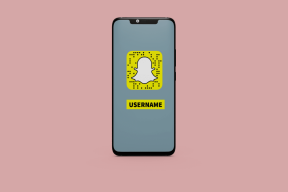Jak smazat mezipaměť Dropboxu
Různé / / April 04, 2023
Všichni neustále potřebujeme více místa na našich zařízeních. Navzdory tomu, že máte na svém osobním počítači gigabajty místa, vždy vám rychle dojde úložiště. Je možné, že mezipaměť Dropboxu je jednou z mnoha možností, které zabírají značné množství místa na vašem pevném disku. Dropbox obsahuje skrytou složku mezipaměti, která sleduje smazané soubory; abyste věděli, Dropbox automaticky vymaže tuto složku mezipaměti každé tři dny. Každý si pravděpodobně někdy všiml, že množství volného místa se nezvětšuje ani po smazání souborů a informací. Pravděpodobným viníkem je vaše mezipaměť Dropboxu. Ruční vymazání mezipaměti odstraněním těchto souborů je možností, pokud potřebujete místo navíc. I když to nutně neuvolní spoustu místa, odstranění velkého souboru může mít velký dopad. Pokud vlastníte osobní počítač, pravděpodobně jste si všimli, že vaše úložná kapacita se neustále rychle vyčerpává. Mohou však nastat situace, kdy budete chtít vymazat mezipaměť Dropboxu. Pokud hledáte další informace o mezipaměti Dropbox, pokračujte ve čtení! Připravili jsme užitečného průvodce, který dokáže odpovědět na všechny vaše otázky, včetně toho, jak odstranit staré soubory mezipaměti Dropboxu.

Obsah
- Jak smazat mezipaměť Dropboxu
- Mohu smazat mezipaměť Dropboxu?
- Jak najít umístění mezipaměti Dropbox?
- Proč je mezipaměť Dropbox tak velká?
- Proč se mezipaměť Dropboxu stále plní?
- Obsahuje mezipaměť Dropboxu virus?
- Jak vymažu úložiště Dropbox?
- Jak vymažu historii synchronizace Dropboxu?
- Jak smazat mezipaměť Dropboxu?
- Jak vymazat mezipaměť Dropboxu ve Windows 10?
- Jak vymažu mezipaměť Dropbox na iPhone?
- Jak smazat mezipaměť Dropboxu na Macu?
- Jak vymazat mezipaměť Dropboxu v systému Linux?
- Jak odstranit staré soubory mezipaměti Dropbox?
Jak smazat mezipaměť Dropboxu
Pokračujte ve čtení a najděte kroky, které podrobně vysvětlují, jak smazat mezipaměť Dropboxu, s užitečnými ilustracemi pro lepší pochopení.
Mohu smazat mezipaměť Dropboxu?
Ano, můžete vymazat mezipaměť Dropboxu. Možná budete chtít přemýšlet o vymazání souborů mezipaměti, pokud k ukládání používáte Dropbox dočasné soubory jako obrázky a filmy. To zlepší funkčnost vašeho účtu Dropbox a usnadní vám přístup k vašim věcem.
Jak najít umístění mezipaměti Dropbox?
Dropbox obsahuje skrytou složku mezipaměti, která sleduje smazané soubory; abyste věděli, Dropbox automaticky vymaže tuto složku mezipaměti každé tři dny. Pokud jste se na tuto složku ještě nepodívali, mohli byste plýtvat důležitými věcmi Operační systém diskový prostor.
Možnost I: V systému Windows
Chcete-li se dostat do mezipaměti Dropboxu ve Windows, postupujte takto:
1. Spusťte Běh dialogové okno stisknutím tlačítka Windows + R kombinace kláves.
2. Zadejte následující název cesty ke složce v OTEVŘENO pole v okně Spustit.
%HOMEPATH%\Dropbox\.dropbox.cache
3. Klikněte na OK z okna Spustit po zadání název cesty ke složce.
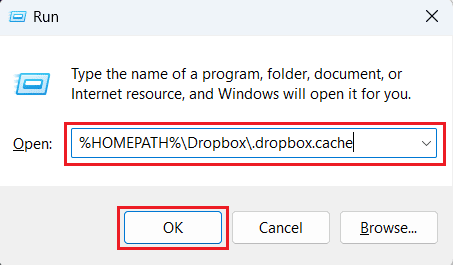
4. Budete navigováni do Složka mezipaměti Dropboxu se všemi soubory mezipaměti přítomný tam.

Možnost II: Na Macu
Na Macu můžeme najít složku mezipaměti Dropboxu a odstranit z ní data pomocí Přejděte do složky. Chcete-li získat přístup k mezipaměti Dropboxu v systému Mac OS, postupujte takto.
1. Pro přístup k Přejděte do složky krabice, stiskněte Shift + Command + G.
2. Zadejte následující název cesty ke složce v Přejděte do složky: pole.
~/Dropbox/.dropbox.cache
3. Poté klikněte na Jít otevřete složku.
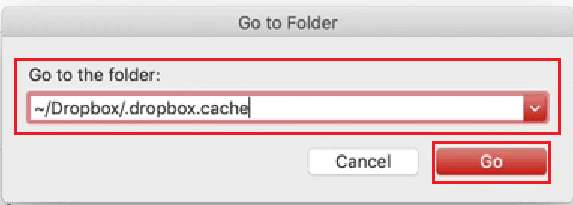
4. Všechny Soubory mezipaměti Dropboxu se před vámi objeví na obrazovce vašeho Macu.

Možnost III: V systému Linux
Následující kroky vám umožní přístup k mezipaměti Dropboxu v Linuxu:
1. Spusťte Terminál okno.
2. Zadejte následující příkaz v okně pro přístup ke složce mezipaměti Dropboxu v systému Linux.
~/Dropbox/.dropbox.cache/*
Přečtěte si také: Jak vyřešit chybu Dropbox com 413 ve Windows 10
Proč je mezipaměť Dropbox tak velká?
K ukládání, synchronizaci a aktualizaci vašich dat používá Dropbox řadu postupů. Dropbox navíc spouští operace vlastního monitorování a kontroluje změny verzí. Tyto úlohy mohou způsobit, že váš počítač bude pracovat pomaleji a bude spotřebovávat více prostředků procesoru.
Další příčiny potenciálu Dropboxu vysoké využití CPU zahrnout:
- Dropbox synchronizuje spoustu souborů: Dropbox může zabrat hodně CPU, když synchronizujete hodně souborů, zvláště poprvé. Chcete-li tento problém vyřešit, můžete použít selektivní synchronizaci ke snížení počtu souborů v počítači.
- Jiné aplikace způsobují problémy se synchronizací: Některé aplikace mají přístup k souborům ve složce Dropbox, včetně nástrojů pro zabezpečení a zálohování. Dropbox se bude neustále snažit synchronizovat změny, pokud aplikace opakovaně žádají o přístup.
- Vaše zařízení nepodporuje rozšířené atributy: Dropbox nemůže synchronizovat vaše soubory, pokud systém souborů na vašem PC nepodporuje rozšířené atributy. Program se však bude pokoušet o nepřetržitou synchronizaci, což spotřebovává velké množství CPU.
Proč se mezipaměť Dropboxu stále plní?
Pokud vymažete mezipaměť, když se Dropbox pokouší něco synchronizovat, mezipaměť Dropboxu se znovu plní. K tomu dochází, protože Dropbox používá složku mezipaměti jako umístění pro ukládání dat že se synchronizuje s vaším počítačem stejně jako a dočasné skladovací místo pro soubory, které jste odstranili na jiných zařízeních. Po úplném stažení se soubory z mezipaměti přenesou do příslušné oblasti ve vašem účtu Dropbox. Pokud jste ve svém účtu provedli nějaké významné přesuny nebo jiné změny, může to být aktualizace vašeho počítače o takové úpravy.
Obsahuje mezipaměť Dropboxu virus?
Ano. Termín virus Dropbox se používá k popisu a různé hrozby které nějakým způsobem využívají název oficiální aplikace k provádění svých nekalých činů. Souborový hostingový program Dropbox byl vytvořen v roce 2007 a je majetkem společnosti Dropbox Inc. Je to poměrně známá platforma, kterou uživatelé využívají k ukládání svých obrázků, filmů a dalších věcí. Kyberzločinci vyvinuli řadu strategií, jak profitovat ze známé značky v důsledku její popularity. Dropbox tedy obsahuje různé malware, jako např TrickBot, Trojan UPATRE, Ransomware, a Podvody.
Jak vymažu úložiště Dropbox?
Každý soubor nebo složku ve vašem účtu Dropbox lze dočasně nebo trvale odstranit. Chcete-li vymazat mezipaměť nebo úložiště dropboxu z vašeho účtu Dropbox pomocí desktopového klienta Dropbox nebo mobilní aplikace Dropbox, postupujte přesně podle pokynů a kroky budou jasné.
Možnost I: V desktopové aplikaci Dropbox
1. Otevři tvůj požadovaná složka Dropbox na vaší ploše.
2. Najděte a klikněte pravým tlačítkem na požadované soubory nebo složky.
3. Klikněte na Vymazat z kontextové nabídky na vašem Stolní počítač nebo notebook se systémem Windows.
Poznámka: Klikněte na Přesunout do košena vašem zařízení Mac.

Možnost II: V mobilní aplikaci Dropbox
1. Otevři Dropbox mobilní aplikace.
2. Klepněte na požadovanou složku najít požadovaný soubor chcete odstranit, abyste uvolnili úložiště.
3. Klepněte na ikona se třemi tečkami vedle požadovaný soubor chcete smazat.

4. Přejetím nahoru zobrazíte možnosti nabídky a klepněte na Vymazat ze spodní části nabídky.

Přečtěte si také: Jak vymazat mezipaměť na Facebooku
Jak vymažu historii synchronizace Dropboxu?
Chcete-li vymazat historii synchronizace, budete muset odstranit dokumenty nebo mediální soubory, které jste synchronizovali s Dropboxem.
1. Spusťte Dropbox aplikace na vašem telefonu.
2. Klepněte na synchronizovaná složka otevřít.
3. Poté klepněte a podržte soubor ze seznamu a klepněte na ikona dvojitého zaškrtnutí pro výběr všech souborů.

4. Klepněte na ikona se třemi tečkami > Smazat z pravého horního rohu.

5. Klepněte na Vymazat z vyskakovacího okna pro potvrzení procesu odstranění.

Jak smazat mezipaměť Dropboxu?
Bez ohledu na to, zda používáte předplatitelskou úroveň Dropbox nebo bezplatnou službu Dropbox Basic, nemáte nekonečné úložiště. To znamená, že občas budete muset odstranit určité soubory, abyste vytvořili cestu pro ostatní. Tato příručka vám ukáže, jak odstranit mezipaměť Dropboxu na vašem PC:
1. Spusťte Běh dialogové okno stisknutím tlačítka Windows + R kombinace kláves.
2. Zadejte následující název cesty ke složce v OTEVŘENO pole v okně Spustit.
%HOMEPATH%\Dropbox\.dropbox.cache
3. Klikněte na OK z okna Spustit po zadání název cesty ke složce.
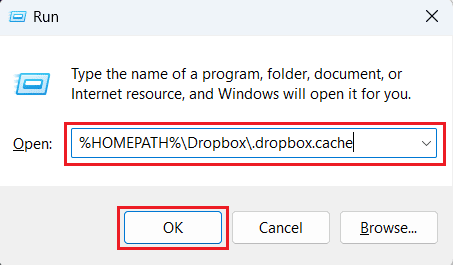
4. Budete navigováni do Složka mezipaměti Dropboxu se všemi soubory mezipaměti přítomný tam.

5A. Klepněte pravým tlačítkem myši na požadovaná mezipaměťsložku pro vyvolání kontextové nabídky.
5B. zmáčkni Ctrl + A kombinaci kláves pro výběr všechny složky mezipaměti a kliknutím na ně pravým tlačítkem myši zobrazíte kontextovou nabídku.
6. Klikněte na Vymazat z kontextové nabídky vymažte veškerou mezipaměť Dropboxu.

Přečtěte si také: Jak vymazat mezipaměť a soubory cookie v prohlížeči Google Chrome
Jak vymazat mezipaměť Dropboxu ve Windows 10?
Možná se domníváte, že když odstraníte soubor z počítače, zůstane navždy pryč. Data jsou však stále přítomna na vašem pevném disku ve skryté složce mezipaměti. Existuje několik postupů, které musíte provést, abyste vyčistili mezipaměť, pokud chcete uvolnit místo. Následuj kroky uvedené výše k odstranění mezipaměti Dropboxu v počítači/notebooku s Windows 10 nebo 11.
Jak vymažu mezipaměť Dropbox na iPhone?
Vědět, že aplikace Dropbox vás neupozorní, kolik místa zabírá mezipaměť na vašem iPhone před vyprázdněním vám může pomoci porovnat velikost úložiště Dropboxu před a po vymazání mezipaměti. Tato příručka vám ukáže, jak vymazat mezipaměť Dropbox na vašem iPhone pomocí vyložení aplikace Dropbox. Jednoduše postupujte přesně podle pokynů a kroky budou jasné.
1. OTEVŘENO Nastavení na vašem iPhone.

2. Klepněte na Všeobecné.

3. Nyní klepněte na Úložiště pro iPhone.

4. Přejeďte dolů a klepněte na Dropbox.
5. Klepněte na Stažení aplikace.
Poznámka: Vyložením se zachovají dokumenty a nastavení ve vašem zařízení.

Návrat na stránku hlavního úložiště vám umožní zjistit, kolik místo bylo ušetřeno. Pokud jste si z Dropboxu nestáhli nějaké opravdu velké soubory, je pochybné, že to bude mít významný dopad na úložiště vašeho telefonu.
Jak smazat mezipaměť Dropboxu na Macu?
Soubory mezipaměti v systému Mac lze poměrně snadno najít a zkontrolovat! Pomocí přidružených položek nabídky můžete najít a prozkoumat soubory mezipaměti systému Mac a také soubory pro webové prohlížeče. Tato příručka vám ukáže, jak odstranit mezipaměť Dropboxu na Macu. Jednoduše postupujte přesně podle pokynů a kroky budou jasné.
1. zmáčkni Shift + Command + G kombinace kláves pro přístup k Přejděte do složky box.
2. Zadejte následující název cesty ke složce v Přejděte do složky: pole.
~/Dropbox/.dropbox.cache
3. Poté klikněte na Jít otevřete složku.
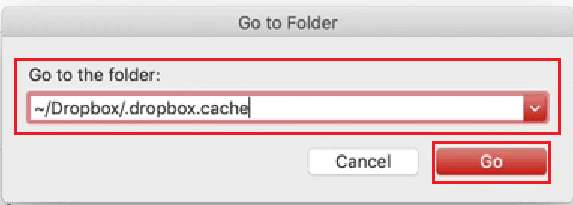
4. Všechny Soubory mezipaměti Dropboxu se před vámi objeví na obrazovce vašeho Macu.

5. zmáčkni Příkaz + A kombinaci kláves pro výběr všechny soubory mezipaměti.
6. Za použití kurzor myši, přetáhněte a pusťte vybrané soubory v Odpadky v pravém dolním rohu.
7. Klepněte pravým tlačítkem myši na Odpadkyikona z hlavního panelu a klikněte na Prázdný koš.

8. Klikněte na Prázdný koš z vyskakovací nabídky trvale smažte mezipaměť Dropboxu ze zařízení Mac.

Přečtěte si také: 20 nejlepších bezplatných webů pro sdílení a ukládání souborů online
Jak vymazat mezipaměť Dropboxu v systému Linux?
Tato příručka vám ukáže, jak na to vymazat mezipaměť schránky na Macu. Jednoduše postupujte přesně podle pokynů a kroky budou jasné.
1. Chcete-li otevřít Domov poklepejte na složku Ikona domů nebo vyberte Soubor z hlavního panelu.
2. Otevři Dropbox složku.
3. Klikněte na Pohled> Zobrazit skryté soubory volba.
Poznámka: Navíc můžete přepínat zobrazení skrytých souborů stisknutím Ctrl+H.

4. Dvakrát klikněte na .dropbox.cache složku ze složky Dropbox.
Poznámka: Věnujte pozornost (.) na začátku názvu složky. To naznačuje, že složka je a skrytý složku.
5. Vybrat všechnysložky mezipaměti a kliknutím pravým tlačítkem na ně vyvolejte kontextovou nabídku.
6. Klikněte na Vymazat (pro trvalé smazání souborů) nebo Přesunout do koše (pro přesun souborů do koše) z kontextové nabídky.

Jak odstranit staré soubory mezipaměti Dropbox?
Bez ohledu na to, zda používáte placenou úroveň Dropbox nebo bezplatnou službu Dropbox Basic, nemáte neomezené úložiště. V důsledku toho může být občas nutné odstranit určité soubory, abyste uvolnili místo pro jiné. Můžete vymazat mezipaměť schránky staré soubory na vašem Mac, Windows nebo Linux PC, telefon Android nebo iPhone následováním metody uvedené výše v tomto článku. Přečtěte si tento článek od začátku, abyste si vybrali a dodržovali metodu, která je pro vás vhodná v závislosti na zařízení, které používáte.
Doporučeno:
- WhatsApp přestane fungovat ve starších telefonech
- Jak smazat účet YouTube
- Jak vymazat mezipaměť Instagramu na Androidu a iOS
- Opravte chybu Dropboxu při stahování souboru ve Windows 10
Doufáme, že jsme tímto krátkým průvodcem odpověděli na všechny vaše otázky týkající se mezipaměti Dropbox, proč se mezipaměť Dropboxu stále plní a jak smazat mezipaměť Dropboxu. Neváhejte se na nás obrátit se svými dotazy a návrhy prostřednictvím sekce komentářů níže. Také nám dejte vědět, o čem se chcete dozvědět příště.

Pete Mitchell
Pete je vedoucím pracovníkem TechCultu. Pete miluje všechny věci technologie a je také srdcem nadšený kutil. Má desetileté zkušenosti s psaním návodů, funkcí a technologických příruček na internetu.